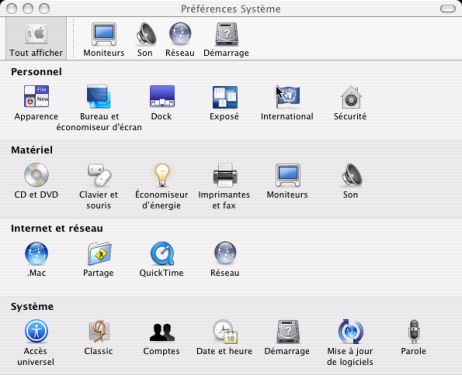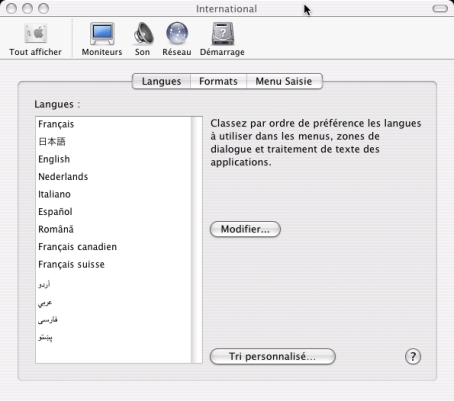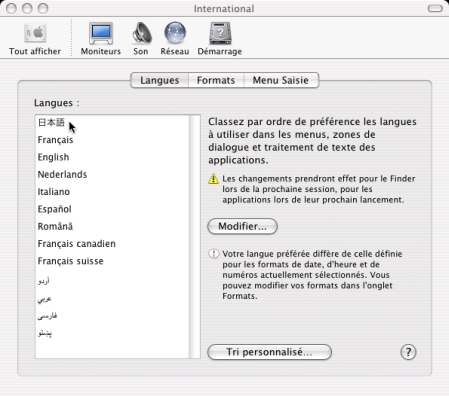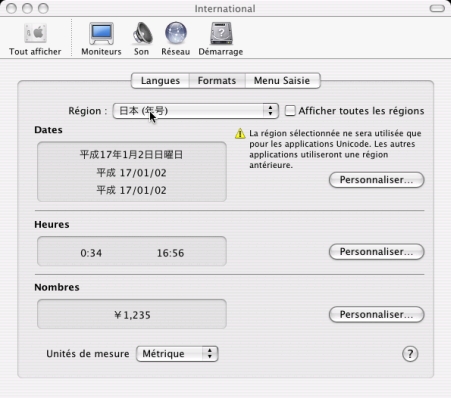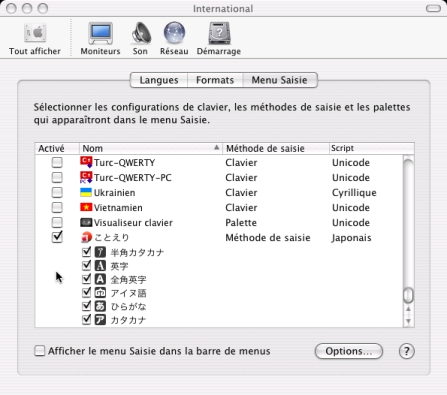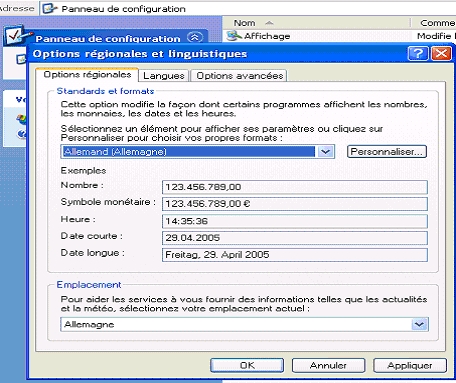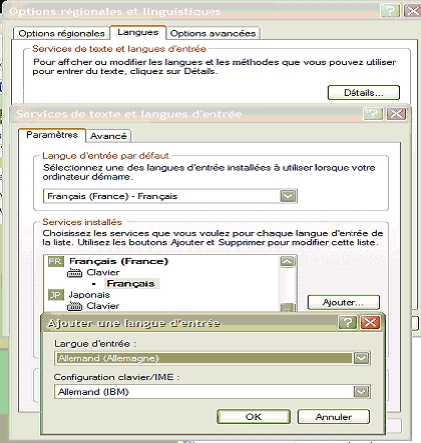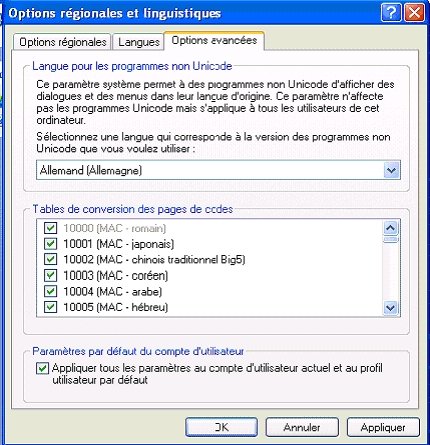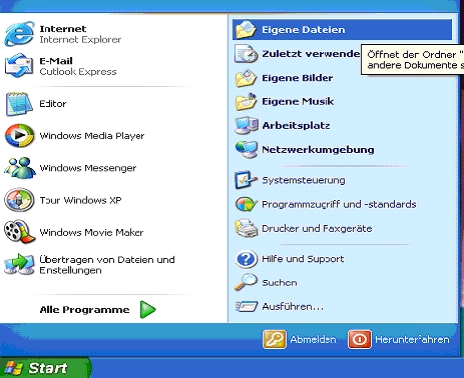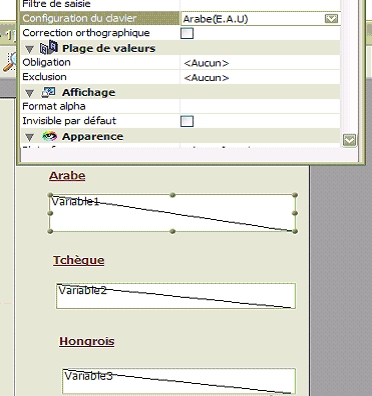I. Rappel ♪▲
Contrairement aux versions 4D précédentes, la version 2004.2 soutient un plus grand nombre de langues : Langues européennes (les scripts non romans) , aussi bien que le coréen, chinois… en plus des autres langues déjà soutenues par 4D (japonais, espagnol…).
La version 2004.1 de 4D vous permettait de stocker et montrer des données dans une langue différente de celle de la langue du système seulement dans les variables et les champs.
La version 4D 2004.2 étend les possibilités des variables et des champs à d’autres objets. Elle permet la saisie, l’affichage multilingue.
Ce document explique d’abord comment paramétrer correctement votre système dans la langue voulue afin de mener à bien vos programmes 4D.
II. Paramétrer votre système dans une autre langue▲
Sur Mac OS X▲
Mac OS X est le premier système d’exploitation d’Apple incluant la norme Unicode de codage des caractères, ce qui offre un grand potentiel de développement des applications multilingues.
Mac OS X propose un choix de 15 langues résidant à même le système d’exploitation : anglais, japonais, français, allemand, espagnol, italien, hollandais, suédois, danois, norvégien, finnois, chinois traditionnel, chinois simplifié, coréen et portugais. D’autres jeux de langues sont également offerts dans certains pays.
Rappel Qu’est-ce qu’Unicode ?
Unicode spécifie un numéro unique pour chaque caractère, quelle que soit la plate-forme, quel que soit le logiciel et quelle que soit la langue.
Dans les pages suivantes, vous trouverez la marche à suivre pour afficher en Japonais les menus, messages, fichiers d’aide et boîtes de dialogue de votre MacIntosh.
Comment paramétrer votre Mac OS X en japonais ?
Sur Mac OS X on peut changer de système en changeant simplement certains paramètres dans les préférences du système. Pour cela, il faut procéder de la façon suivante :
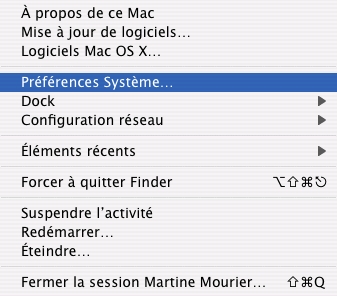
1. Dans le menu Apple, choisir l’option de configuration Préférences Système…
2. Dans la fenêtre Preferences Système, cliquer sur l’icône International
À l’aide de la souris, glissez et déplacez le choix de langue sélectionné, c’est-à-dire Japonais, de manière à le positionner tout en haut de la liste des langues disponibles. L’ordre des langues détermine les langues prioritaires dans lesquelles les applications multilingues fournies par Apple - par exemple iMovie ou iTunes - vont afficher leurs menus et leurs boîtes de dialogue, ainsi que les polices de caractères qui seront utilisées par le système d’exploitation :
3. Dans l’onglet « Langues », sélectionnez la langue désirée, soit Japonais.
4 - L’onglet « Formats » permet de paramétrer les formats Date, Heure et Nombre selon les critères de la langue choisie (dans notre cas le japonais). Choisir « Japon » (1re ligne) ou « Japon (japonais traditionnel) » (2e ligne).
5. Dans l’onglet « Menu Saisie », choisissez les méthodes et palettes du menu.
Les changements ne prendront effet qu’à la prochaine ouverture de session.
Pour les activer immédiatement, il n’y a qu’à cliquer sur Fermer la session… dans le menu Pomme :

6. Confirmer la fermeture de session en cliquant sur Fermer la session… afin de déclencher le changement de langue :
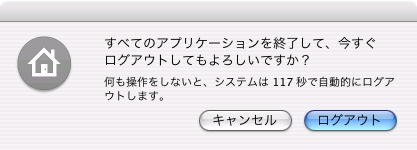
7. À l’ouverture d’une session ultérieure, tous les menus, boîtes de dialogues et autres messages d’applications Apple seront désormais en japonais :
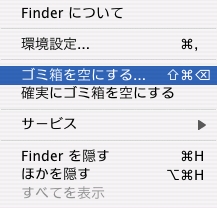
Mac OS X désormais prêt à être utilisé tout en Japonais !
Sur Windows▲
Si vous voulez tester 4D sur un système différent de votre système d’origine (le mieux étant bien sûr d’avoir votre système d’origine dans la langue voulue), vous pouvez changer la langue de votre système en changeant les paramètres régionaux de votre système.
Il existe des packs multilingues appelés MUI (Multilingual user Interface) vendus par Microsoft, qui permettent même d’avoir toute l’interface de votre système dans la langue voulue. Très utile dans ce genre de test, mais réservé aux possesseurs de la version Professionnelle, le MUI (Multilanguage Pack) est un pack regroupant plusieurs langues destinées à modifier l’interface. Son installation n’est possible qu’à partir d’une version en langue anglaise, mais son intérêt pour les développeurs et les utilisateurs est indéniable. Pour l’utilisateur qui partage son PC avec une autre personne habituée à la seule interface anglaise (que le clavier soit en QUERTY ou non), le MUI est un vrai bonheur. Il faut compter environ 200 Mo par langue installée, le changement de langue pour un même compte utilisateur nécessitant seulement une déconnexion et non pas un reboot de la machine.
Comment paramétrer votre Windws XP dans une autre langue (exemple : Allemand) ?
1 - Dans Panneau de configuration, Options régionales choisir Allemagne pour les options « Standards et formats » et « Emplacements » (voir image ci-dessous) :
2 - Dans le second onglet (langues) cliquez sur le bouton « Détails » pour choisir la langue d’entrée et ajoutez le clavier allemand (image ci-dessous).
3 - Cliquez sur « OK » pour ajouter le clavier allemand.
4 - Si vous avez installé le MUI (Multilanguage Pack), vous aurez l’option qui vous permet de choisir la langue utilisée dans les menus et les boîtes de dialogue (voir image ci-dessous ; on choisira donc dans notre cas l’Allemand)
5 - cliquez sur « OK »
6 - Puis dans l’onglet « Options avancées » (image ci-dessous); choisissez allemand pour la « Langue pour les programmes non Unicode »
7 - Puis cliquez sur le bouton « Appliquer », vous aurez l’alerte ci-dessous qui apparaît :
8 - Cliquez alors sur « OK »
9 - Une autre alerte apparaît (voir image ci-dessous)
10 - Cliquez sur « Oui »

11 - Cliquez sur « Oui » pour redémarrer votre ordinateur.
12 - Vous voilà sur un Windows XP allemand !
III. Test en forçant l’option « Configuration clavier »▲
Avec la version 4D 2004.2, nous avons la possibilité de forcer le clavier pour un objet donné (champ, variable, etc.) dans la langue voulue.
Pour ce faire, prenons un exemple de trois variables sur un formulaire : dans la variable1, nous voulons saisir de l’arabe, variable2 du tchèque et variable3 du hongrois.
En mode structure, il faut choisir dans la liste des propriétés de l’objet, le clavier arabe pour la variable1, le clavier tchèque pour la variable2 et le clavier hongrois pour la variable3.
En mode utilisation, vous pourrez alors accéder directement au clavier de la langue associé à l’objet et saisir vos données dans cette langue.
Nous aurons donc le résultat suivant :
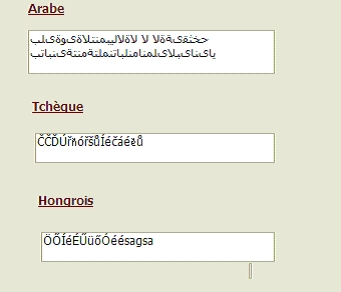
N. B.
Pour avoir ce résultat, il faut que les claviers choisis soient bien installés dans vos paramètres système !
Parmi les objets 4D il y en a qui acceptent l’option « Configuration clavier » et d’autres qui ne supportent que la langue du système, voici ci-dessous la liste de ces objets.
|
Oui* |
Nouveaux objets en 4D2004.2 supportant l’option « Configuration clavier » |
|
Oui |
Objets supportant l’option « Configuration clavier » depuis 4D 2004 |
|
Non |
Objets ne supportant que la langue système |
|
Objets |
Langages OS supportés |
Claviers supportés |
|---|---|---|
|
Champ |
Oui |
Oui* |
|
Variable |
Oui |
Oui* |
|
Listes hiérarchiques |
Oui* |
Oui* |
|
ListBox |
Oui* |
Oui* |
|
Combo Box |
Oui* |
Oui* |
|
Texte |
Oui* |
Non |
|
Zone de groupe |
Oui* |
Non |
|
Zone de défilement |
Oui* |
Non |
|
Barre de menu |
Oui* |
Oui* |
|
Ligne de menu |
Oui* |
Oui* |
|
Pop-up/Liste déroulante |
Oui |
Non |
|
Menu déroulant hiérarchique |
Oui |
Non |
|
Bouton |
Oui |
Non |
|
Bouton 3D |
Oui |
Non |
|
Bouton inversé |
Oui |
Non |
|
Bouton radio |
Oui |
Non |
|
Bouton radio 3D |
Oui |
Non |
|
Case à cocher |
Oui |
Non |
|
Case à cocher 3D |
Oui |
Non |
|
Onglet |
Oui |
Non |